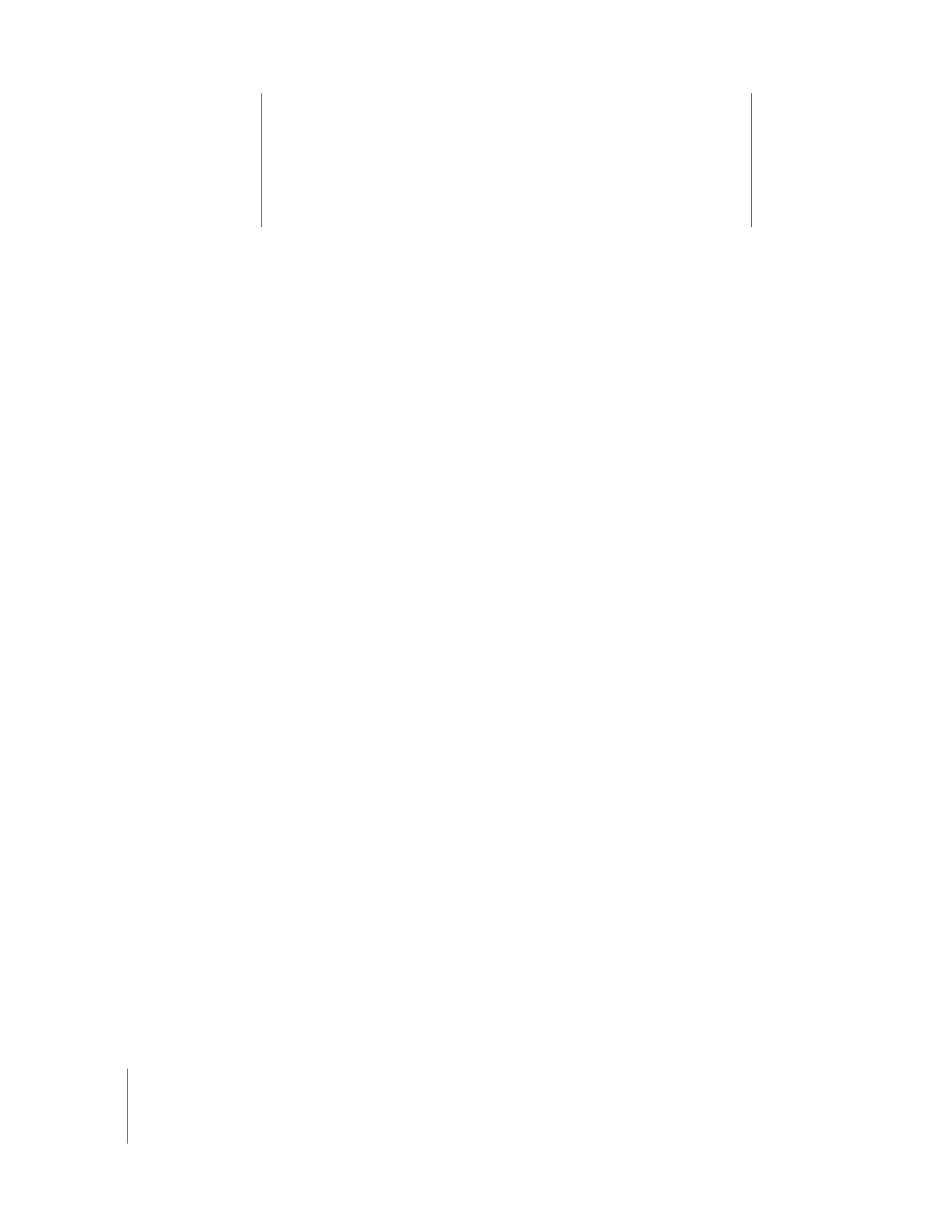
Välkommen till GarageBand
GarageBand ger dig en musikstudio i datorn där bandet
aldrig är försenat eller spelar falskt. Detta dokument
innehåller praktisk information och steg-för-steg-
anvisningar om hur projekt skapas med GarageBand.
Med GarageBand går det att spela in, arrangera och mixa musiken, och sedan dela
den med resten av världen. GarageBand innehåller en komplett inspelningsstudio,
en uppsättning instrument och effekter av högsta kvalitet, och ett stort bibliotek med
förinspelade ljud som du kan använda i dina projekt. Oavsett om du är en erfaren
musiker eller aldrig har spelat tidigare så kan du skapa egna låtar, podcaster och
ringsignaler med GarageBand.
Det här lär du dig
Följande kapitel innehåller en genomgång av GarageBand-fönstret och ett omfattande
övningsexempel som hjälper dig att börja skapa egna projekt. Du kommer att lära dig
följande:
 Skapa ett nytt projekt
 Spela gitarr eller piano
 Lägga till Apple-loopar med trummor, bas och andra rytmelement
 Spela in ljud med en mikrofon
 Spela och spela in en elgitarr
 Spela på och spela in inbyggda programvaruinstrument
 Bygga ett låtarrangemang i tidslinjen
 Redigera inspelningarna i redigeraren
 Mixa ditt projekt och lägga till effekter
 Skapa ljud- och videopodcaster
 Dela projektet med andra iLife-program
Det finns också bilagor med kortkommandon och beskrivningar av hur
musikutrustning kan anslutas till datorn.
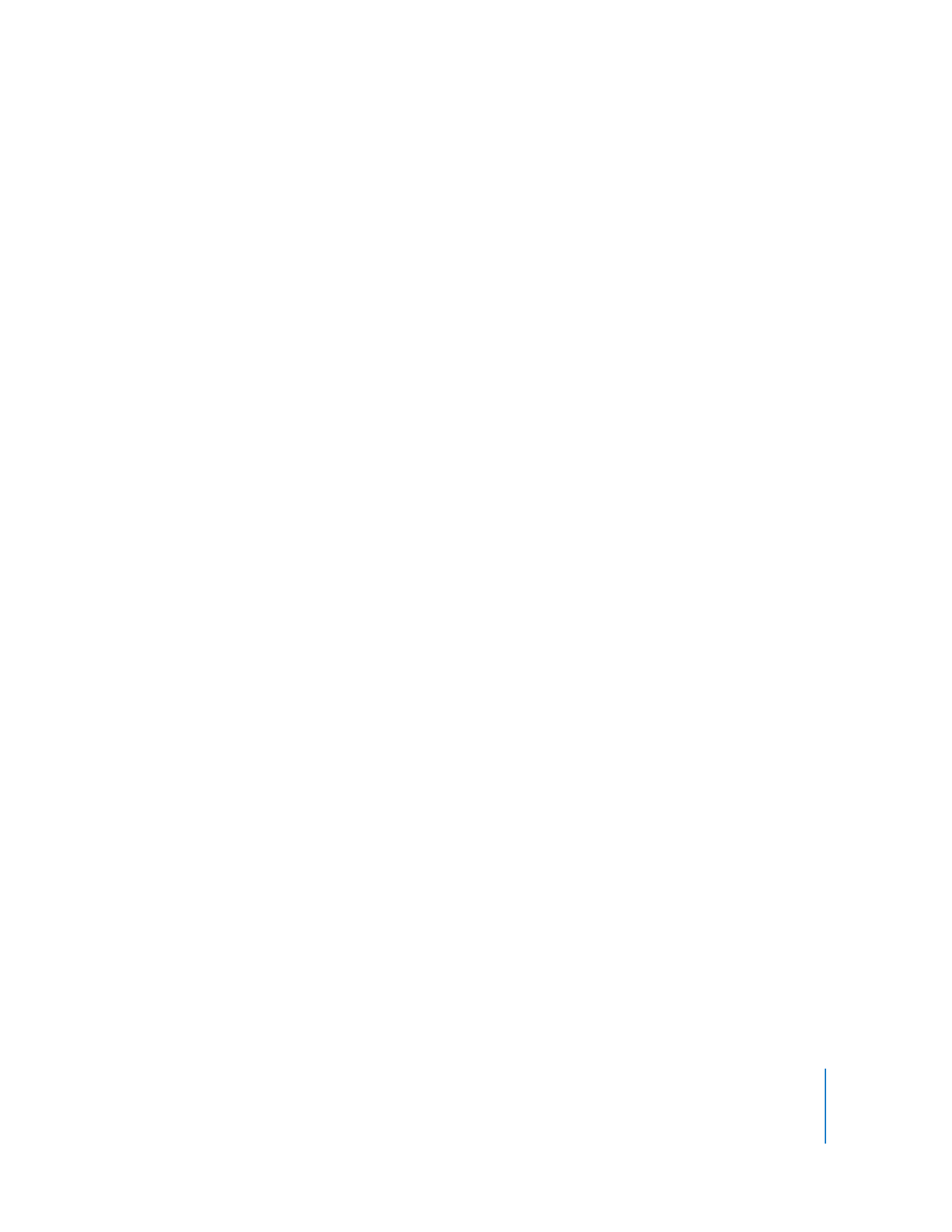
Kapitel 1
Välkommen till GarageBand
7
Innan du börjar
Det blir enklare att följa övningsexemplen om du skriver ut dem innan du sätter igång.
I många av uppgifterna måste du veta hur du använder menykommandon.
I kursmaterialet, och i GarageBand Hjälp, ser menykommandona ut så här:
Välj Redigera > Slå ihop markerade.
Det första ordet efter Välj är menynamnet i GarageBands menyrad. Ordet eller frasen
efter större än-tecknet är kommandot som ska väljas från den menyn.
För att komma igång
Allt som behövs för att skapa musik med GarageBand är en Mac som uppfyller
systemkraven, vilka finns i filen Om GarageBand. Du kan också, om du vill, använda
följande typer av utrustning, för att ytterligare utöka dina möjligheter:
 En mikrofon för inspelning av röster, akustiska instrument och andra ljud
 Ett elektriskt instrument, som t.ex. en elgitarr eller en elbas
 En USB- (Universal Serial Bus) eller annan MIDI-kompatibel klaviatur för att spela
på och spela in programvaruinstrument
 Ett ljudgränssnitt för anslutning av mikrofoner och instrument till datorn
 Ett par högtalare eller monitorer så att du kan höra musiken med högre ljudkvalitet
Här söker du hjälp
När du är klar med övningsexemplet hittar du mer hjälp här:
 Hjälp på skärmen: GarageBand har ett inbyggt hjälpsystem. När ett GarageBand-
projekt är öppet väljer du Hjälp > GarageBand Hjälp. När hjälpsidan öppnas, skriv
in ett ord eller en fras i sökfältet högst upp, eller klicka på ett ämne för att få mer
detaljerad information om hur du slutför en uppgift.
 Videoövningsexempel: Det finns en samling videoövningsexempel på nätet
som visar viktiga funktioner och uppgifter som kan göras med GarageBand.
Visa videoövningsexemplen genom att välja Videoövningsexempel från Hjälp-menyn
i GarageBand, eller gå till webbplatsen med övningsexempel med adressen
www.apple.com/se/ilife/tutorials/#garageband.
 Hjälptaggar: Hjälptaggarna beskriver knapparnas, verktygens och andra
skärmobjekts funktioner. Du får fram hjälptaggen genom att hålla muspekaren
över ett objekt ett par sekunder.
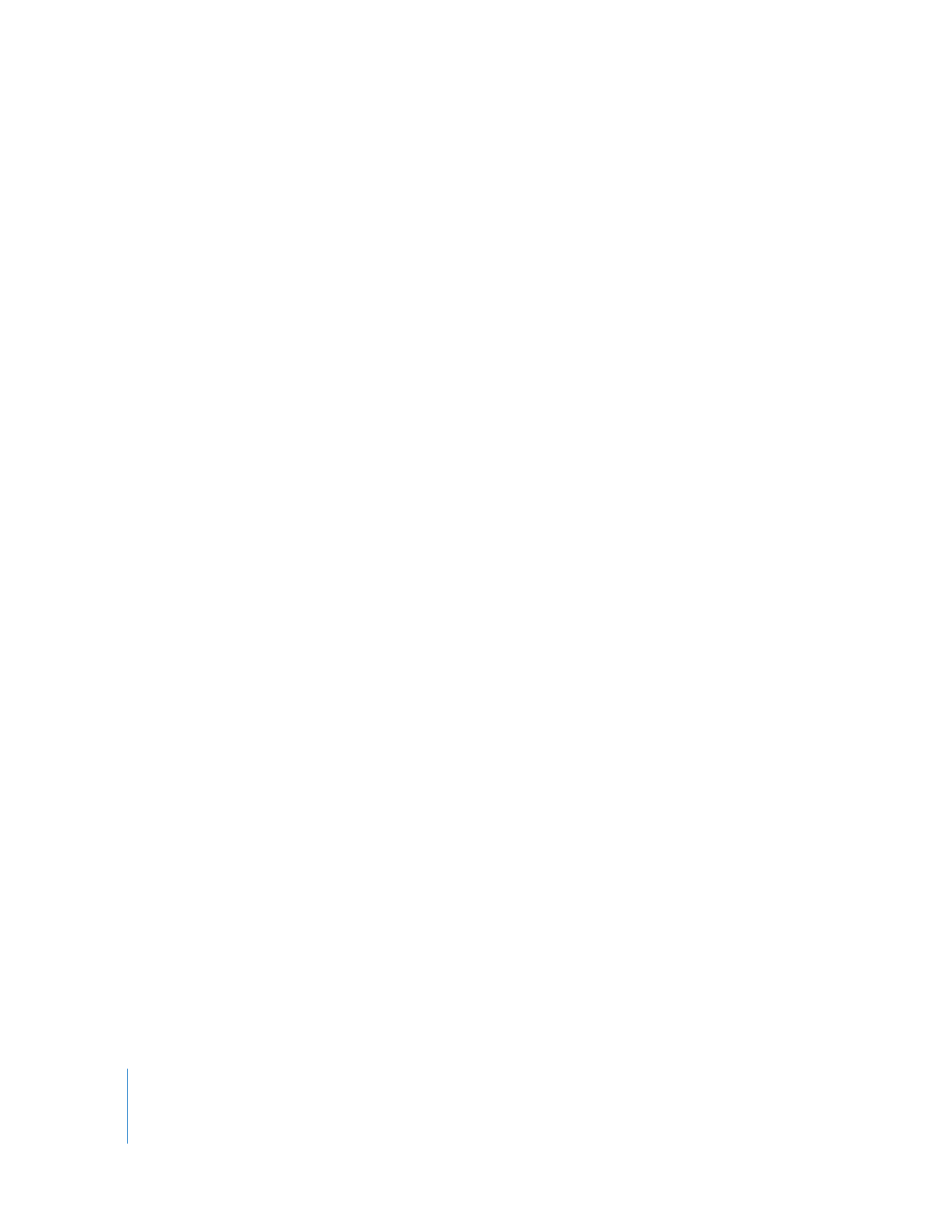
8
Kapitel 1
Välkommen till GarageBand
Ta reda på mer
Om du önskar aktuell information om GarageBand, som nyheter om nya funktioner,
användartips och en lista över vilka musikanläggningar som stöds, gå till GarageBands
webbplats, på www.apple.com/se/ilife/garageband.
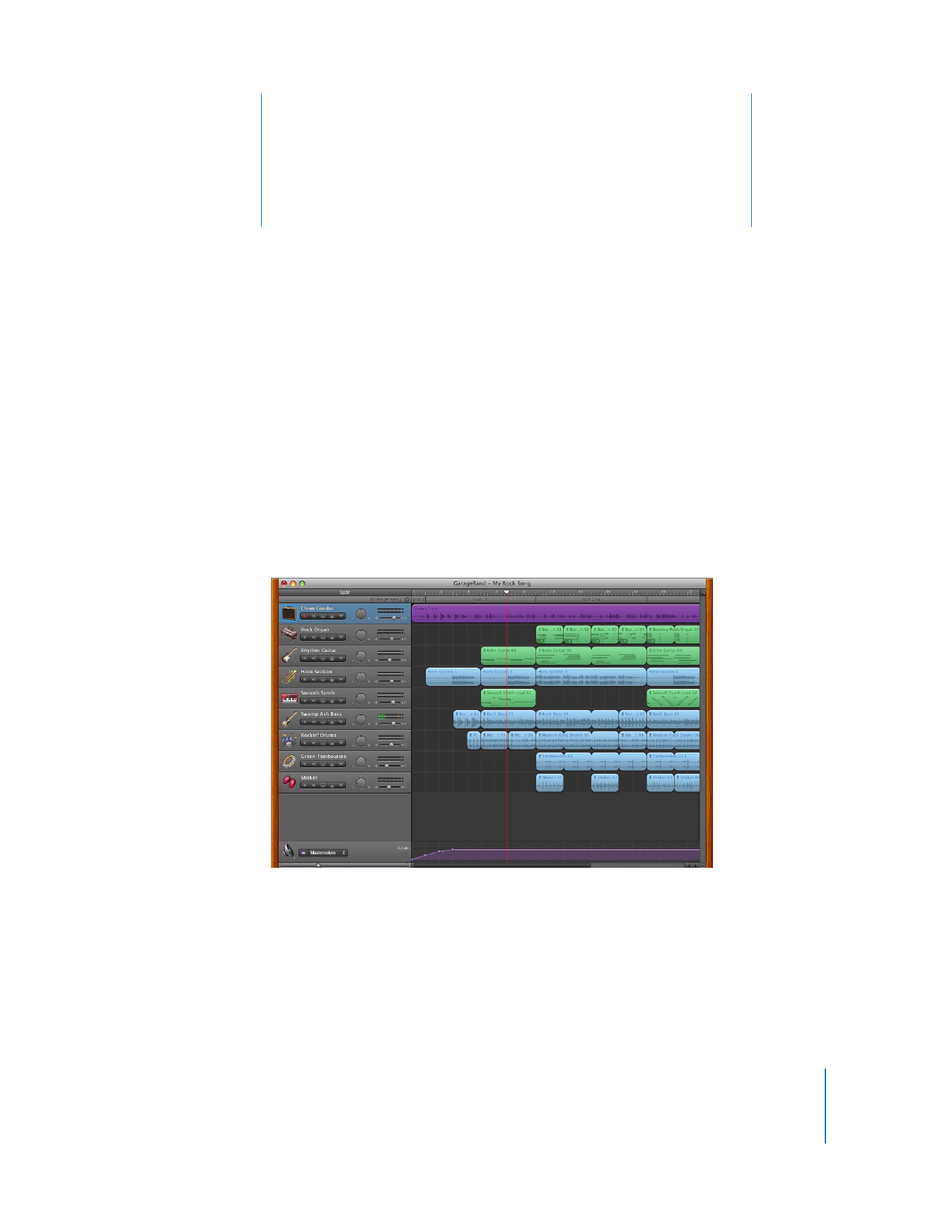
2
9
2